ImgBurn > ImgBurnの日本語化 for Windows XP
▼① ファイル「imgburn2570_jp.zip」のダウンロードが始まり、「ファイルのダウンロード」画面が表示されます。
パソコン環境や時間帯によりますが、ダウンロードは数秒又は瞬時に終わります。

備考
- 「ダウンロードの完了後、このダイアログボックスを閉じる(C)」チェックはオンにしておきましょう。
- ダウンロードが完了しても、上記ダイアログボックス画面が閉じない時は、「閉じる」ボタンをマウスでクリックします。
▼② 保存先にある「imgburn2570_jp.zip」圧縮ファイルを解凍して「Japanese.lng」ファイルを取り出します。
圧縮ファイルの解凍方法はパソコン環境により異なるので、解説は省略します。
各自が使用しているソフトの説明書を御覧ください。
▽ダウンロード直後
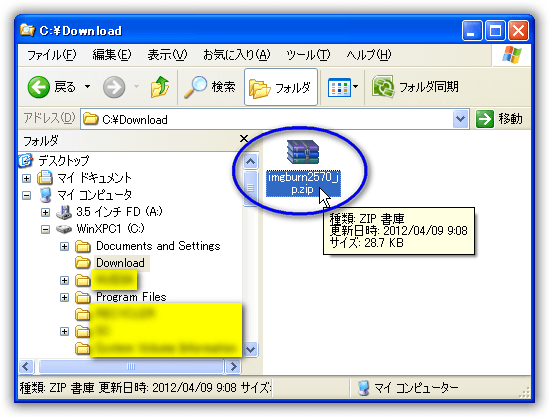
▽「imgburn2520_jp.zip」ファイルを解凍し、「Japanese.lng」を取り出した後
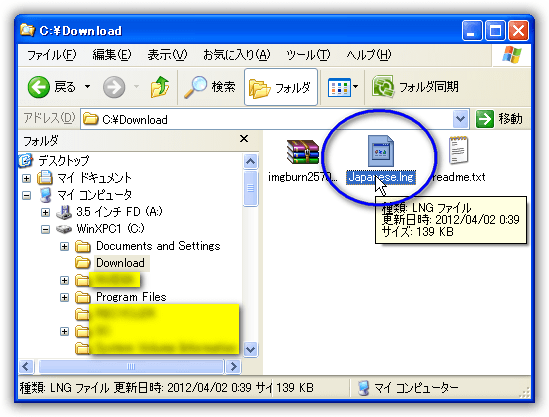
備考
- 圧縮ファイルの解凍がうまく出来ない時は、再度ダウンロードをしてください。
それでも解凍出来ない時は、解凍ソフトの配布サイトへ御質問ください。
当サイトに質問されても返答は出来ません。
▼③ この「Japanese.lng」ファイルをImgBurnをデフォルトでインストールした先の
"C:¥Program Files¥ImgBurn¥Languages"フォルダにコピーします。
コピー先を間違えないように! また既に存在する場合は上書きしても構いません。
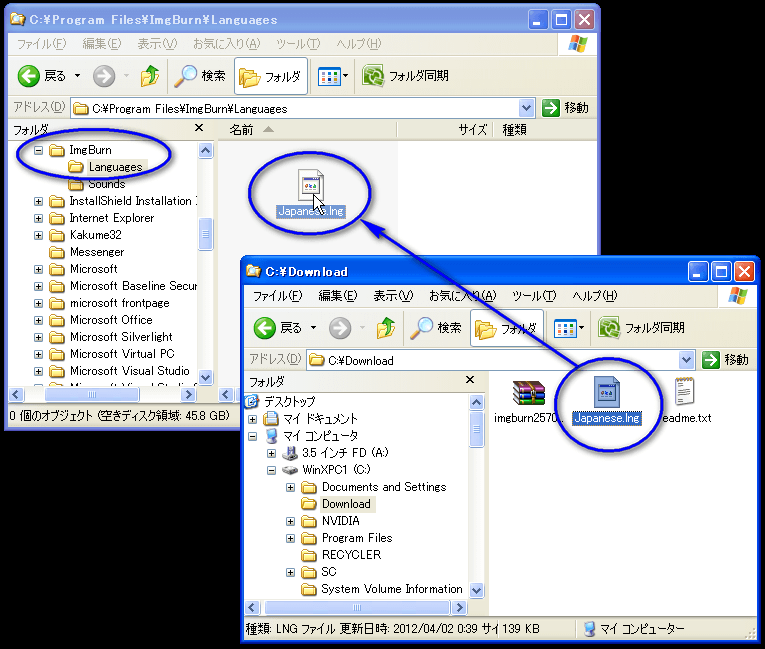
【とても大事な注意事項】
-
Windows 7 の64ビット、Windows Vista の64ビット版OSの場合
- DVD Flickを先にインストールしている場合
ImgBurnを新規インストールすると上記のフォルダは
「C:¥Program Files (x86)¥DVD Flick¥ImgBurn¥Languages」になります。 - 以外の場合
ImgBurnを新規インストールすると上記のフォルダは
「C:¥Program Files (x86)¥ImgBurn¥Languages」になります。
- DVD Flickを先にインストールしている場合
- Windows 32ビット版OSの場合は
- DVD Flickを先にインストールしている場合
ImgBurnを新規インストールすると上記のフォルダは
「C:¥Program Files¥DVD Flick¥ImgBurn¥Languages」になります。 - 以外の場合
ImgBurnを新規インストールすると上記のフォルダは
「C:¥Program Files¥ImgBurn¥Languages」になります。
- DVD Flickを先にインストールしている場合
※上記内容をご理解できない時はパソコン入門書等でお調べください。
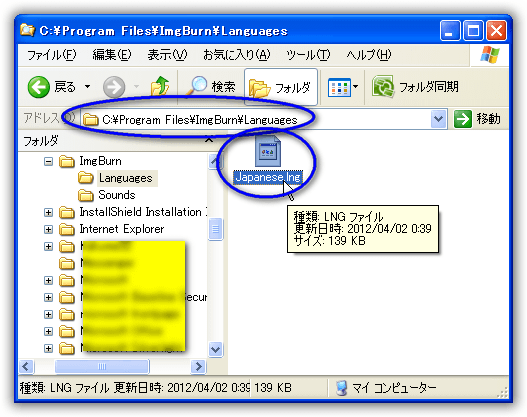
▼④ 以下のプラウザ画面はもう不要なので閉じます。
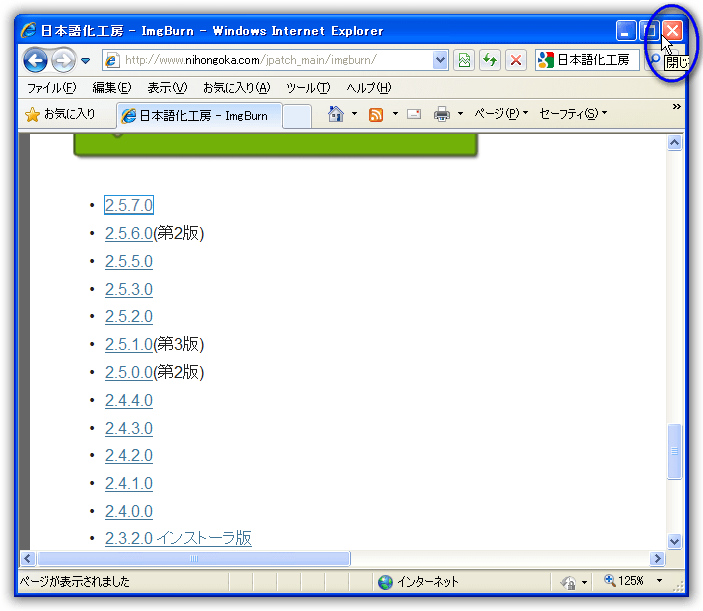

▼⑤ 以下のエクスプローラ画面も閉じます。


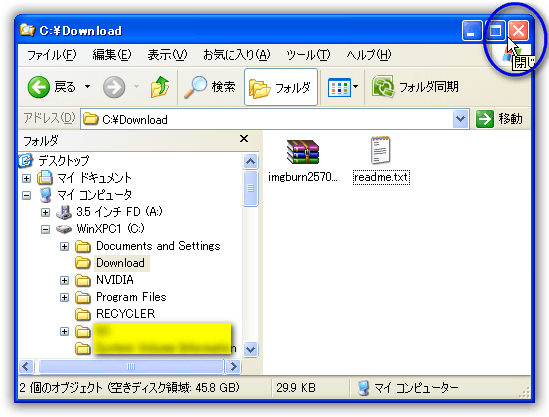
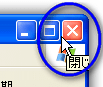
【更新:2012/04/20 (9版)】
③がどうしてもわかりません。③の画面はどうやって出すのですか?
よっしーさん。初めまして。
必ず③と同じ画面でな無くて結構です。
“C:¥Program Files¥ImgBurn¥Languages”フォルダに
コピーできればいいだけです。
③の画面はあくまでも例です。
③の“C:¥Program Files¥ImgBurn¥Languages”フォルダがよく分からないです。
③を詳しく教えていただけないでしょうか(´;ω;`)
すいません!どう頑張っても③で詰まってしまいます。
わなさん。初めまして。
③の「説明+画像付き」でご理解出来ないのなら、
申し訳ないですがサイト管理人の説明力が足りないと言う事で、
他のサイトを御覧ください。(限界です
お願い致します。
どうしてもわからなかったので英語のままで使用しました!
ちゃんとDVDに焼けたのでよかったです(´ー`)
いろいろとすいません!
わなさんへ。
はい!
はじめまして。
ダウンロードの仕方から日本語化まで、
解りやすく説明して頂き本当に助かりました!
ありがとうございます!!
・・・参考になるか謎なのですが、私も③の
“C:¥Program Files¥ImgBurn¥Languages”フォルダ
がどこのにあるのか解らず苦戦したのですが、
私の場合(Windouws7)
デスクトップのImgBurnのアイコンを右クリック
↓
「ファイルの場所を開く」をクリック
↓
「Lanuages」というファイルがあり、
そこにJapanese.lngをコピペしたら
④に進めました!
こんな初歩的なとこでつまずいてるのは私だけかもしれませんが、
どなたかのお助けになれば幸いです(>_<)
コムシさん。初めまして。
>“C:¥Program Files¥ImgBurn¥Languages”フォルダ
>がどこのにあるのか解らず苦戦したのですが、
>私の場合(Windouws7)
Windows 7 の64ビット版でしょうか?
それならば
“C:¥Program Files (x86)¥ImgBurn¥Languages”フォルダです。
Windows 7 の32ビット版でしょうか?
それならば
“C:¥Program Files¥ImgBurn¥Languages”フォルダです。
参考になったでしょうか。
※上記の文章の変更を後日に考えます。
はじめまして!!!
質問なんですが、2まではすすんで、3からのコピー&ペーストをするところなんですが、ペーストの続行のアイコンは開くのですがダウンロード後、ページにあるデータ名??のようなものが表示されずに、日本語化が全くできません。
どうすればよいでしょうか。
だい さん。はじめまして。
そのデータ名みたいなものを正確に書いて下さい。
また、ダウンロードしたファイルの解凍はパソコン環境により異なります。
それを再度確認下さい。
情報不十分ですみません。
データ名というのは、japanese.legというファイルなんですが、zipから開いて、貼り付けするときのものです。
だい さんへ。
日本語化ファイルが入ったZIPファイルはWindows標準の圧縮形式に対応しています。
それでも上手く開かないと言う事はダウンロードが失敗している可能性も考えられます。
※よくあることです。
再度のダウンロードをして下さい。
すこしでも解決につながれば幸いです。